在日常生活中,手机键盘语音输入功能的使用已经成为我们的一种习惯,而如何设置手机键盘语音输入功能,对于苹果手机用户来说尤为重要。想要更高效地利用语音输入功能,只需要简单地设置一下即可。接下来我们就来详细介绍一下苹果手机键盘语音输入的设置方法,让你的手机操作更加方便和快捷。
苹果手机键盘语音输入设置方法
操作方法:
1.打开通用页
进入苹果手机设置页,打开“通用”设置界面。
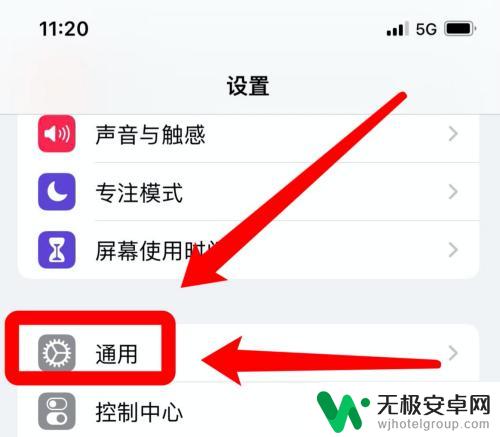
2.
选择键盘项
在通用设置中,选择“键盘”选项。
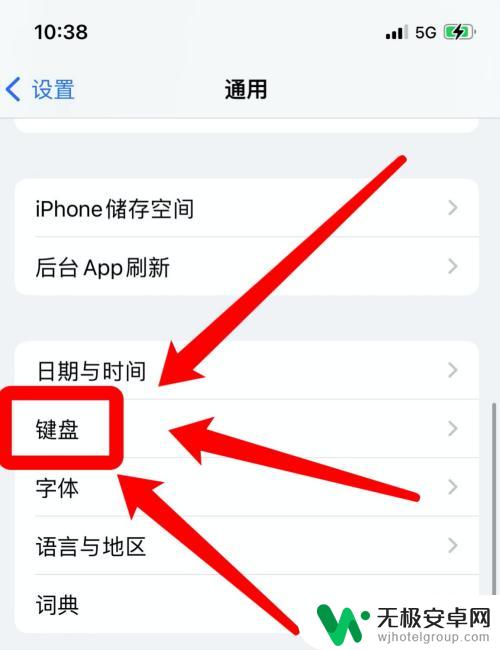
3.点亮启用听写
在键盘设置页中,点亮“启用听写”功能即可。
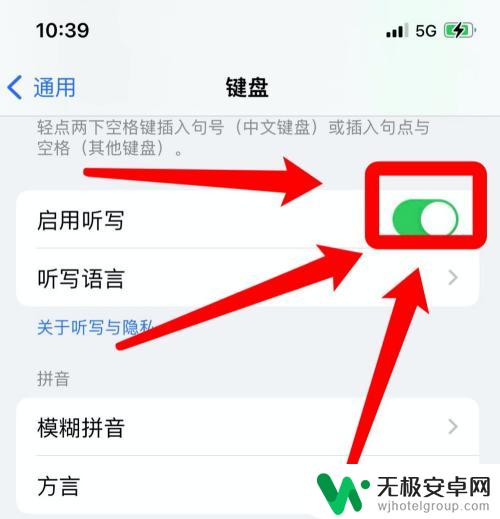
以上就是手机键盘语音输入的设置方法,如果你遇到这种问题,可以尝试按照我的方法来解决,希望对大家有所帮助。










